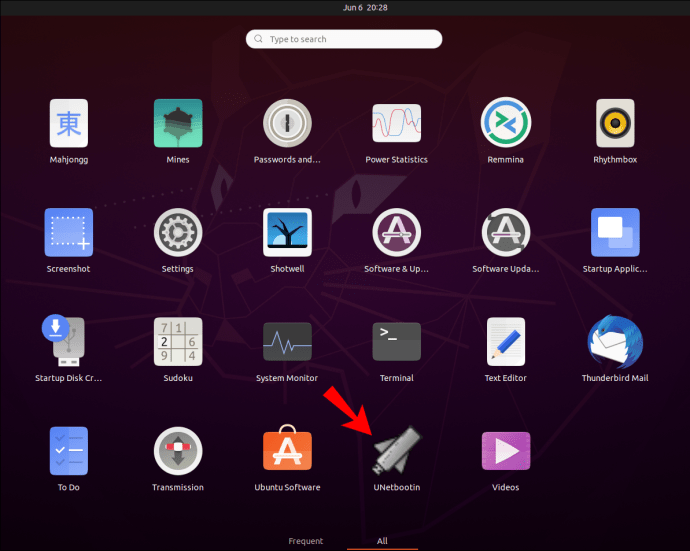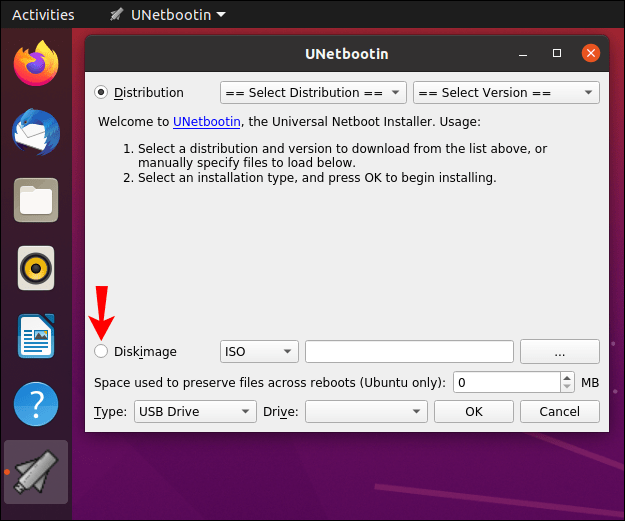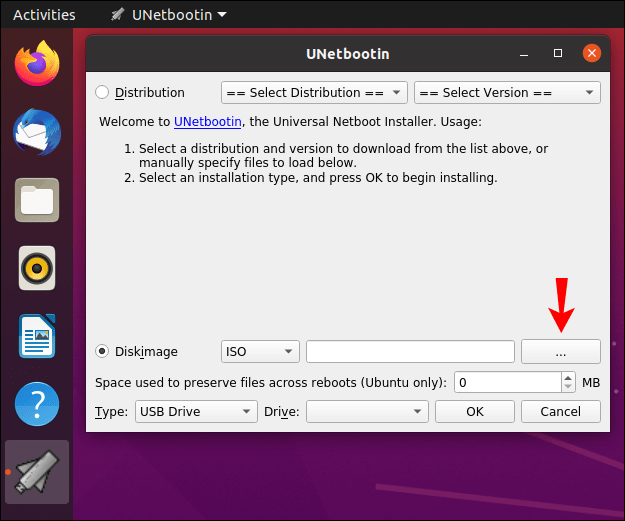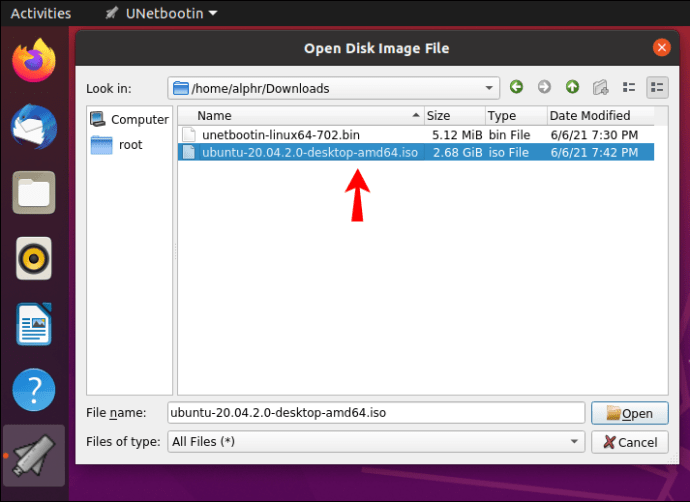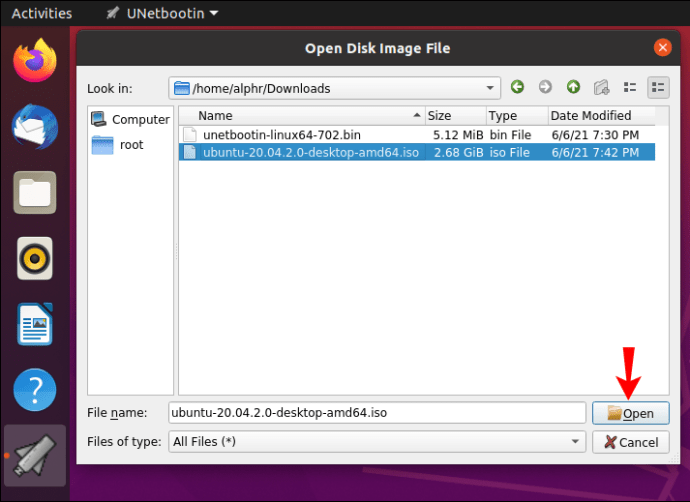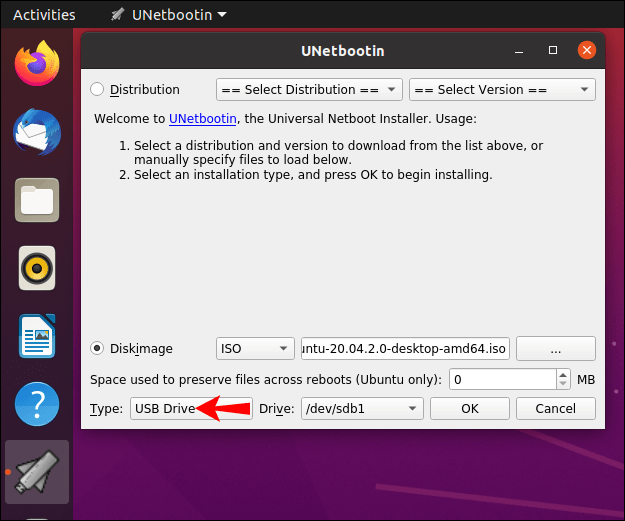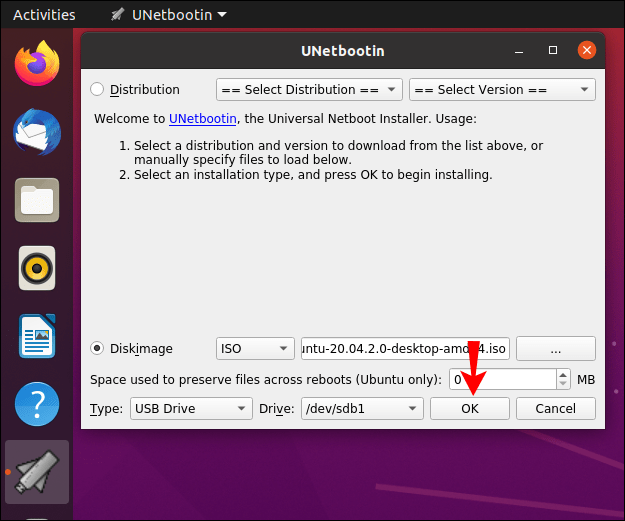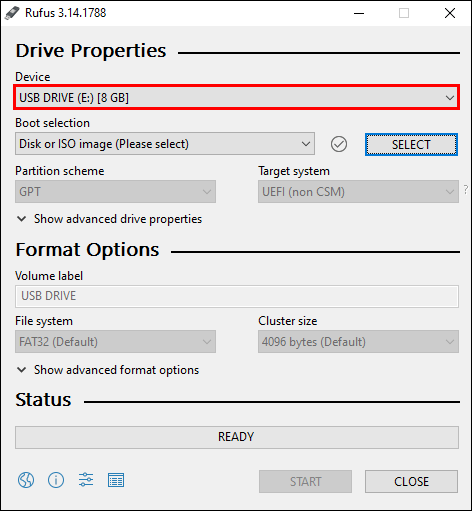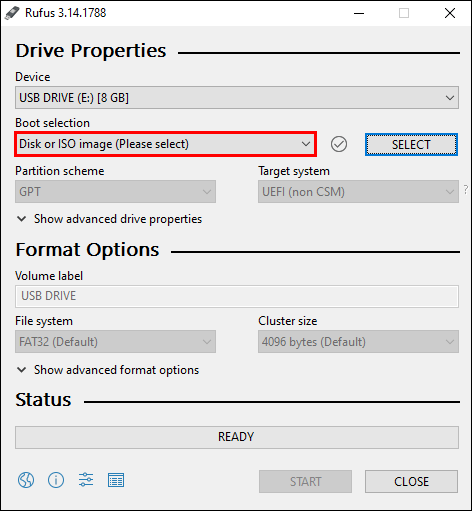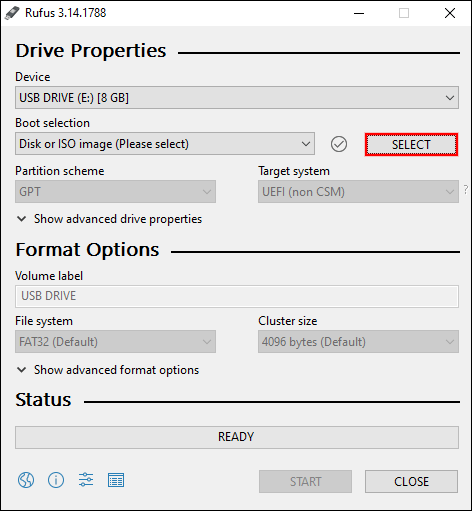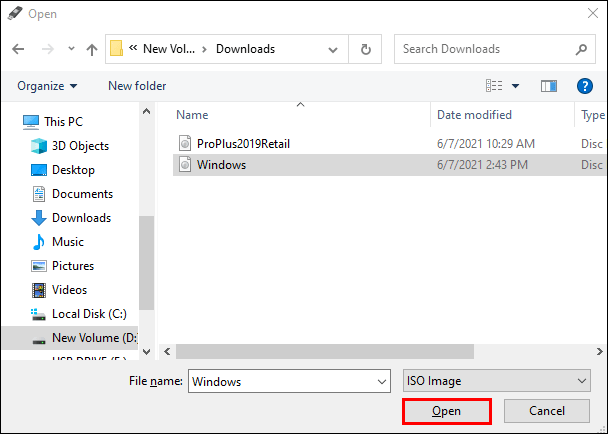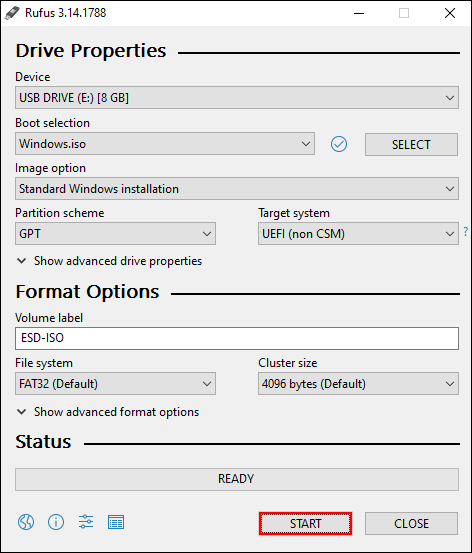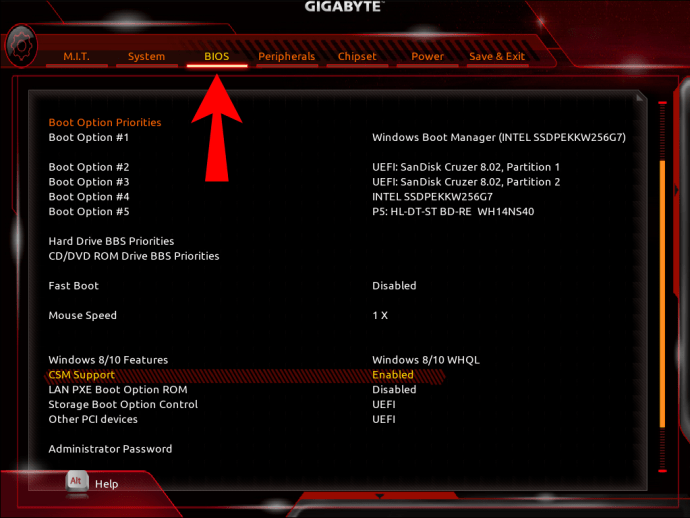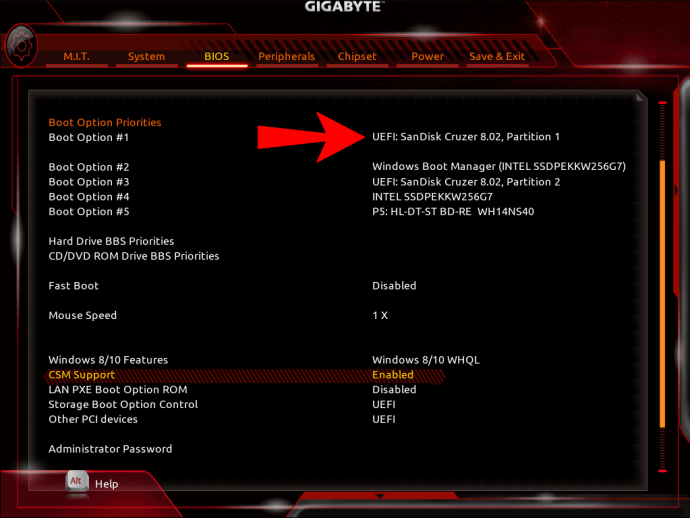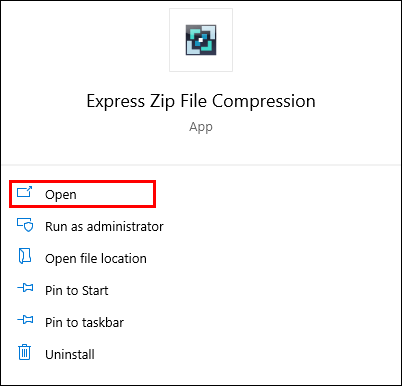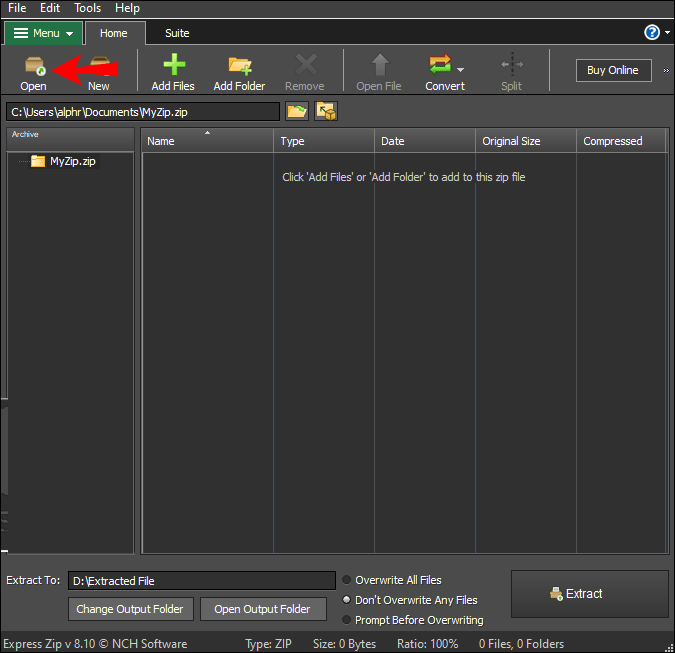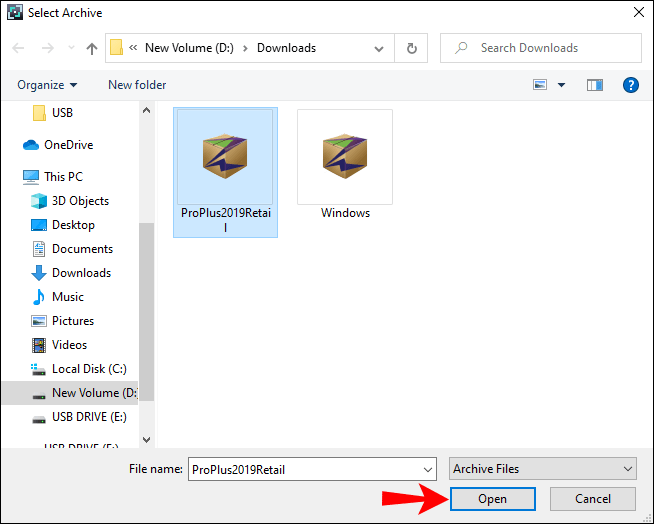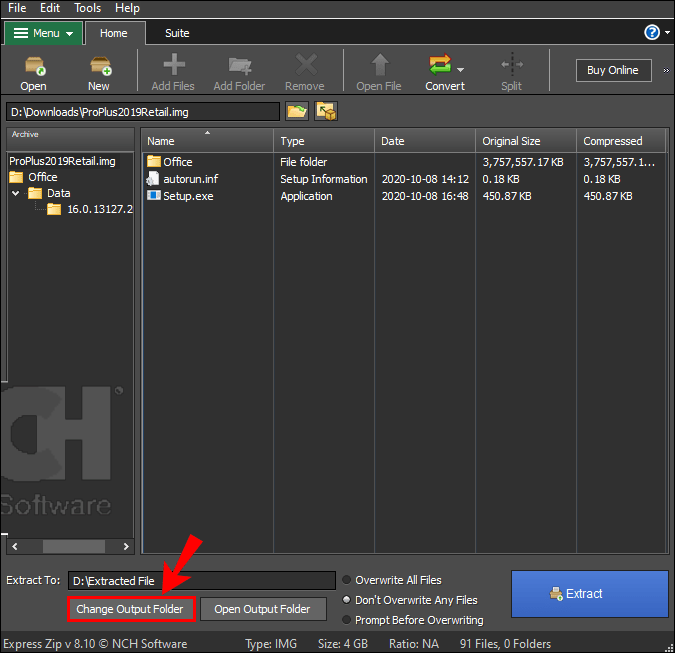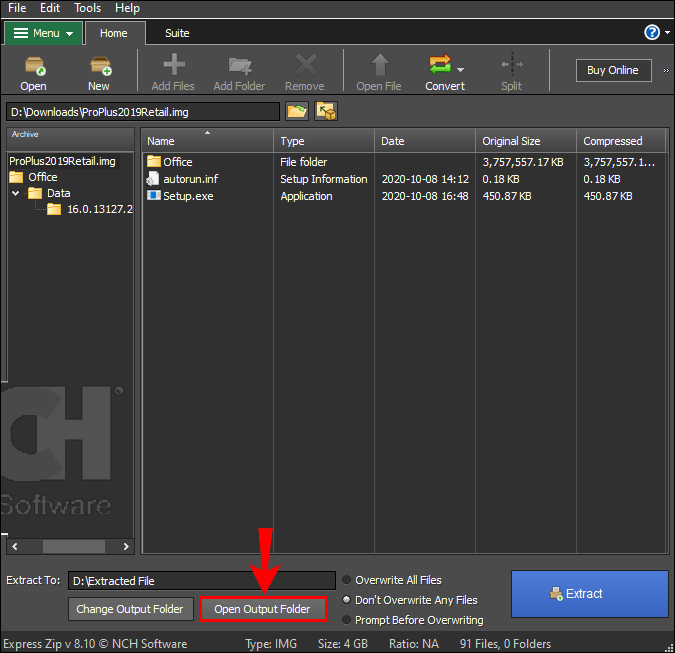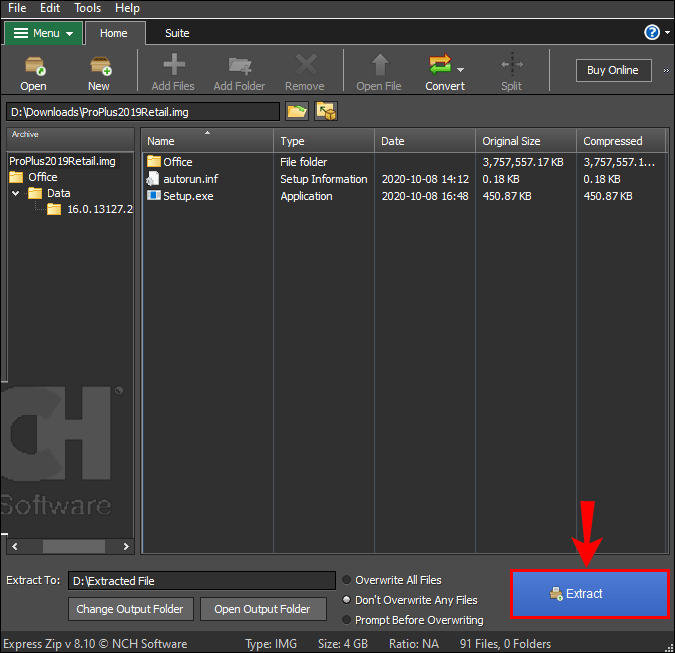على عكس ما قد يعتقده بعض الناس ، فإن نسخ ملف ISO على محرك أقراص USB يختلف عن نسخه. إنها عملية أكثر تفصيلاً ، وقد تتضمن استخدام تطبيقات تابعة لجهات خارجية. من بين أشياء أخرى ، يمكن أن تؤدي معرفة كيفية نسخ ملفات ISO على محرك أقراص USB إلى حفظ بياناتك.

في هذا الدليل ، سنوضح لك كيفية نسخ ملفات ISO على محرك أقراص USB لأنظمة تشغيل مختلفة. سننتقل أيضًا إلى عملية التمهيد واستخراج ملفات ISO إلى أجهزة جديدة.
كيفية حرق ISO على جهاز USB؟
يتم استخدام ملف ISO ، أو صورة ISO ، لإنشاء نسخة مؤرشفة من مجموعات كبيرة من البيانات ، والتي يتم تخزينها لأغراض النسخ الاحتياطي. لذلك ، من الأفضل عرض ملفات ISO كنسخ أصغر من الملفات الأصلية. هذا هو السبب في تكرار البرامج الكبيرة وألعاب الفيديو وأنظمة التشغيل كملفات ISO.
بينما كان يتم نسخ ملفات ISO على أقراص مضغوطة وأقراص DVD ، في الممارسة الحديثة اليوم ، يتم نسخها بشكل متكرر على محركات أقراص USB. بصرف النظر عن تخزين كميات كبيرة من البيانات ونسخها احتياطيًا ، يتم أيضًا استخراج ملفات ISO وتمهيدها من محركات أقراص USB لنقلها إلى أجهزة جديدة.
يأتي مصطلح "نسخ" الملفات من الممارسة القديمة لتسجيل البيانات على أقراص مضغوطة باستخدام ليزر محرك أقراص CD-R. ومن ثم ، فقد تم تطبيق مصطلح "نسخ الملفات" على محركات أقراص USB أيضًا ، على الرغم من اكتمال العملية بطريقة مختلفة تمامًا.
هناك عدة طرق يمكنك من خلالها نسخ ملف ISO على USB. يمكنك استخدام البرامج المضمنة أو تطبيقات الطرف الثالث. في هذا الدليل ، سنوضح لك كيفية نسخ ملفات ISO على محرك أقراص USB لتثبيت أنظمة التشغيل المختلفة وتمهيدها.
لينكس
لتثبيت Linux على جهاز جديد ، ستحتاج إلى محرك أقراص USB بسعة 8 جيجابايت على الأقل. لعمل نسخة من نظام التشغيل Linux ، سنستخدم تطبيقًا تابعًا لجهة خارجية يسمى UNetbootin. لذا انطلق وقم بتنزيل إصدار Linux من هذا التطبيق.
الشيء التالي الذي عليك القيام به هو تنزيل ملف Linux لتوزيع ISO. يمكنك القيام بذلك عن طريق الانتقال إلى صفحة تنزيل سطح مكتب Ubuntu والنقر فوق الزر "تنزيل". ضع في اعتبارك أن ملفات ISO يمكن أن تتراوح من 1 إلى 4 جيجابايت.
الآن ، حان الوقت أخيرًا لنسخ ملف ISO على محرك أقراص USB. وإليك كيف يتم ذلك.
- قم بتشغيل تطبيق UNetbootin.
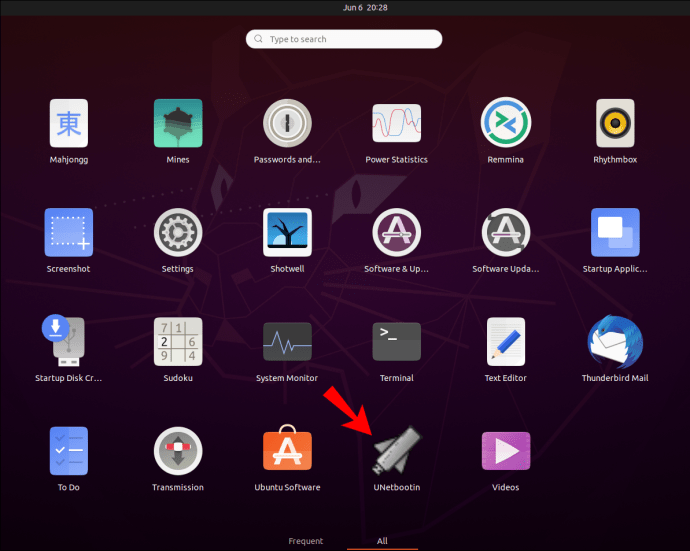
- انقر فوق خيار "Diskimage" الموجود أسفل النافذة.
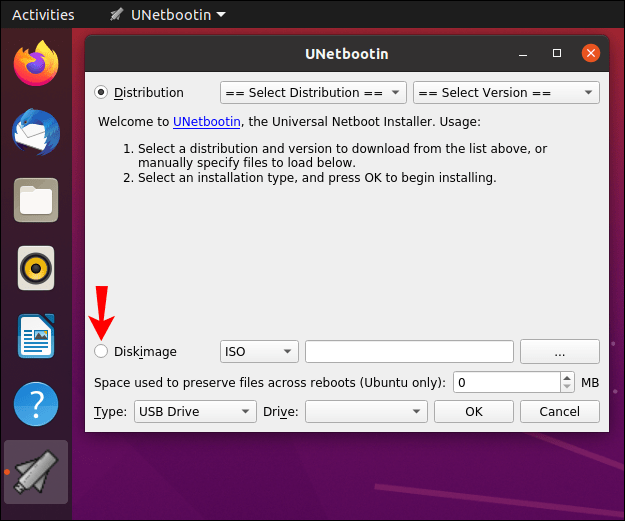
- انتقل إلى النقاط الثلاث في الزاوية اليمنى السفلية من شاشتك.
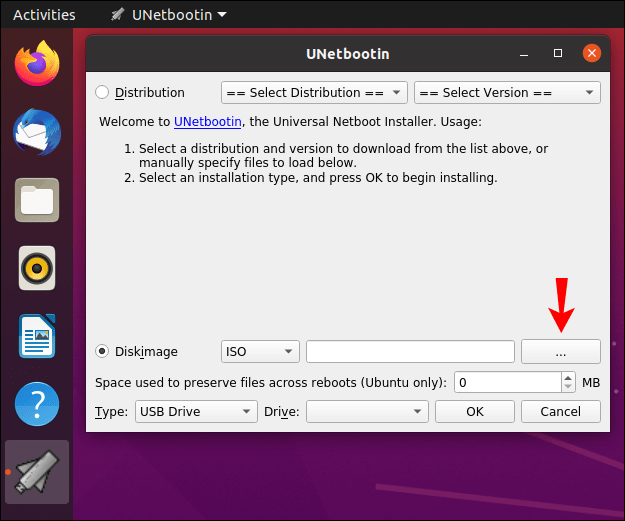
- ابحث عن ملف ISO في "التنزيلات".
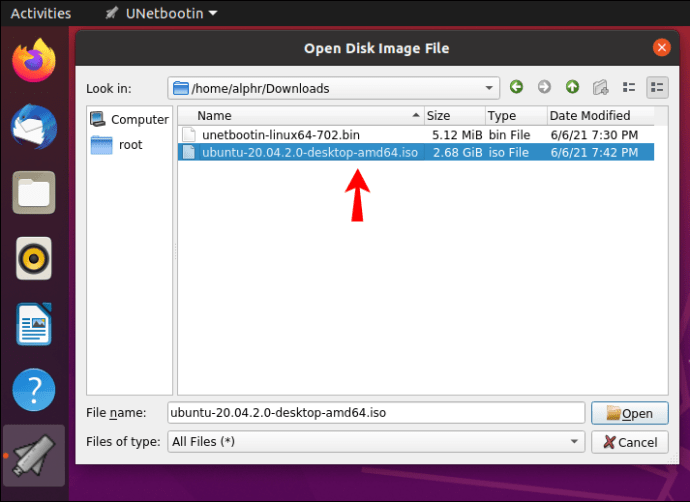
- انقر فوق "فتح".
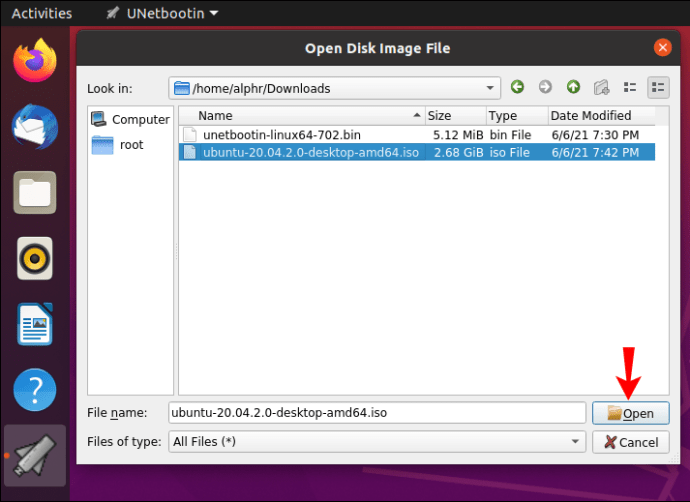
- اختر "محرك أقراص USB" بجوار "النوع:" في الزاوية اليسرى السفلية من شاشتك.
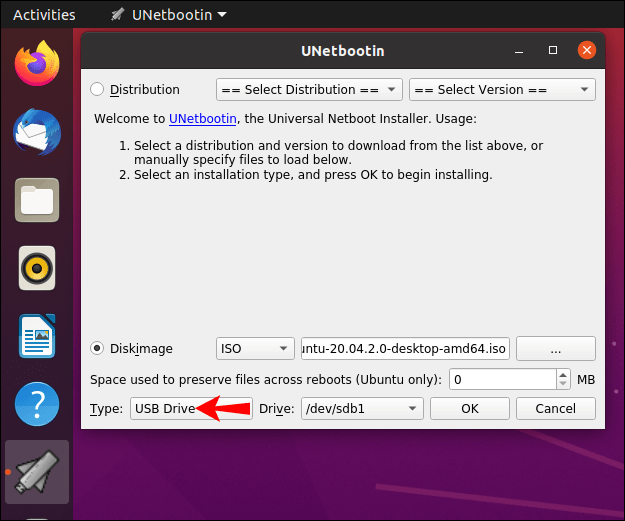
- بجانب "Drive" ، حدد أيضًا USB.
- انقر فوق "موافق".
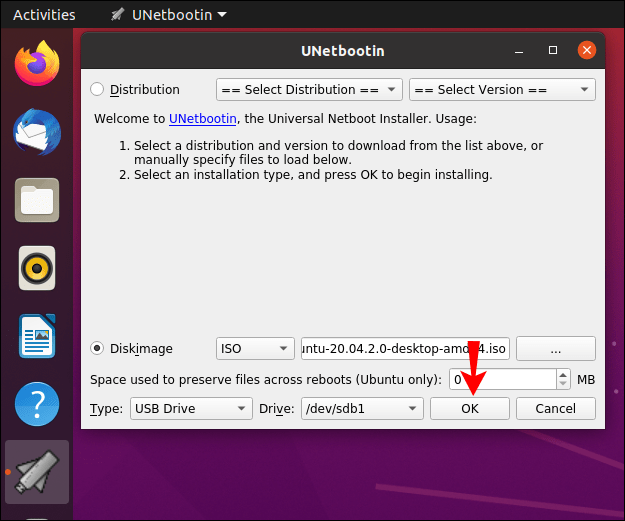
سيستغرق التطبيق بعض الوقت لنسخ ملف ISO لتوزيع Linux على USB الخاص بك. بمجرد اكتمال العملية ، يمكنك المضي قدمًا وإزالة محرك الأقراص المحمول من جهازك.
ماك
لنسخ ملف macOS ISO قابل للتمهيد على محرك أقراص USB ، ستحتاج إلى USB بسعة 14 جيجابايت على الأقل ومثبت لنظام macOS. يجب أن يعتمد برنامج التثبيت على إصدار macOS الخاص بك - Big Sur أو Catalina أو Mojave أو High Sierra أو El Capitan. بمجرد تنزيل مثبت macOS ، إليك ما عليك القيام به بعد ذلك:
- أدخل محرك USB الخاص بك.
- انتقل إلى مجلد التطبيقات على قفص الاتهام الخاص بك.
- توجه إلى "Utilities" ثم إلى "Terminal".
- انسخ هذا الأمر:
sudo / Applications / تثبيت \ macOS \ * .app / المحتويات / الموارد / createinstallmedia - ** volume / Volumes / MyVolume* أدخل اسم macOS الخاص بك (Catalina ، Mojave ، High Sierra ، Big Sur ، El Capitan). إذا كان نظام التشغيل يتكون من كلمتين ، فقم بإدراج "\" بينهما (على سبيل المثال: "Big \ Sur.app").
** يمثل الاسم "وحدة التخزين" و "وحدة التخزين الخاصة بي" اسم محرك أقراص USB الخاص بك. لذلك ، يجب عليك كتابة الاسم الدقيق لمحرك أقراص USB بدلاً من "وحدة التخزين".
- بعد لصق الأمر في Terminal ، اضغط على مفتاح "الرجوع".
- أدخل كلمة مرور المسؤول الخاصة بك.
- اضغط على مفتاح "Y" و "رجوع" مرة أخرى.
- انقر فوق موافق."
- قم بإيقاف تشغيل Terminal وإزالة محرك أقراص USB.
نظام التشغيل Windows 10
لنسخ ملف Windows 10 OS ISO على محرك أقراص USB ، سنستخدم Microsoft وتطبيق "Windows ToGo" المدمج. لذلك ، ستحتاج إلى تنزيل ملف Windows ISO من موقع Microsoft الرسمي. إليك ما عليك القيام به بعد ذلك:
- أدخل محرك أقراص USB به مساحة 32 جيجابايت على الأقل ، والتي يجب أن تكون معتمدة من Microsoft.
- انتقل إلى لوحة التحكم.
- انتقل إلى "Windows ToGo."
- حدد USB الخاص بك من قائمة الأجهزة.
- انتقل إلى "إضافة موقع البحث".
- حدد ملف ISO الذي تريد نسخه.
- قم بتعيين كلمة مرور إذا كنت تريد.
- انقر فوق "التالي".
سيبدأ هذا في نسخ ملف Windows 10 ISO على محرك أقراص USB. ضع في اعتبارك أنه خلال هذه العملية ، سيتم مسح جميع المحتويات الموجودة على محرك أقراص USB ، وبالتالي ، يجب أن يكون لديك نسخة احتياطية.
أداة روفوس
يمكنك أيضًا استخدام أداة Rufus لأنظمة التشغيل Windows 7 و 8 و 10 و Vista و XP. يمكنك تحميله من هنا. بمجرد تنزيل التطبيق ، يمكنك البدء في نسخ ملف ISO على محرك أقراص USB. إليك كيف يتم ذلك:
- أدخل جهاز USB الخاص بك.

- قم بتشغيل أداة Rufus.
- ضمن "الجهاز" ، ابحث عن USB الخاص بك من القائمة المنسدلة وانقر فوقه.
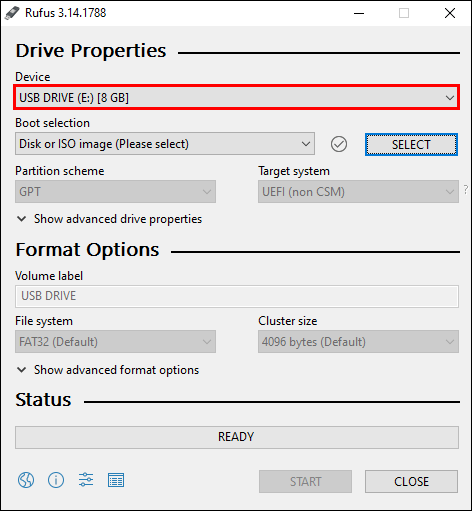
- ضمن "تحديد التمهيد" ، اختر "قرص أو صورة ISO" من القائمة المنسدلة.
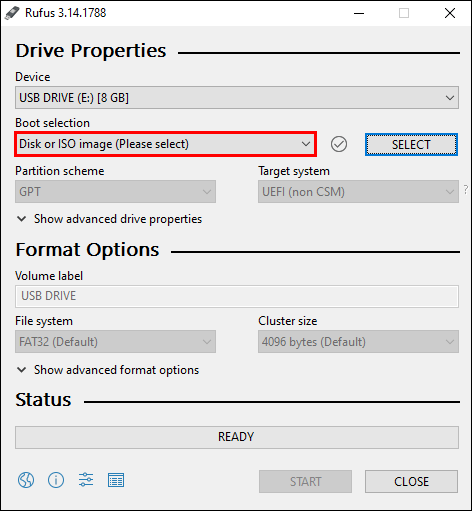
- انتقل إلى خيار "تحديد".
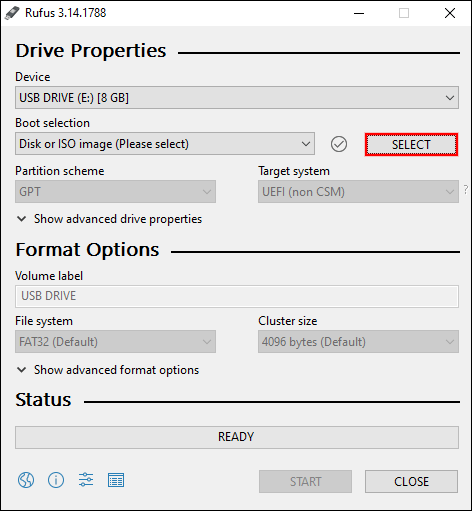
- انقر فوق ملف ISO الخاص بك وحدد "فتح".
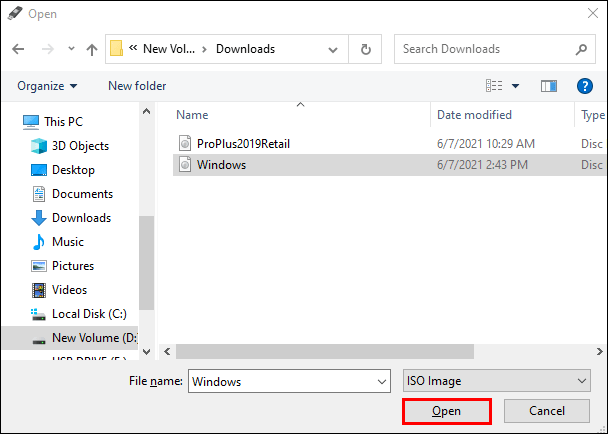
- اختر "ابدأ" في الركن الأيمن السفلي من النافذة.
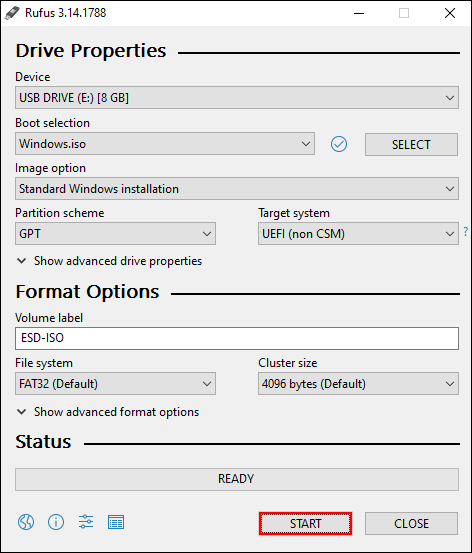
عند اكتمال عملية الحرق ، أغلق أداة Rufus وأخرج محرك الأقراص المحمول.
كيفية التمهيد من محرك USB؟
بمجرد نسخ ملف ISO على محرك أقراص USB ، فقد حان الوقت لتشغيله على جهاز آخر. ما تفعله أساسًا هو تثبيت ملف ISO مرة أخرى ، فقط في مكان آخر. يمكن أن تستغرق هذه العملية من 10 إلى 20 دقيقة. إليك كيف يتم ذلك:
- أدخل محرك USB في الجهاز الجديد.
- قم بإيقاف تشغيل الجهاز وتشغيله مرة أخرى.
- أثناء إعادة تشغيل الجهاز ، اضغط على أحد هذه المفاتيح: Del أو ESC أو F1 أو F2 أو F8 أو F10 (يعتمد ذلك على الجهاز) للانتقال إلى إعداد BIOS.
- انتقل إلى علامة التبويب "التمهيد".
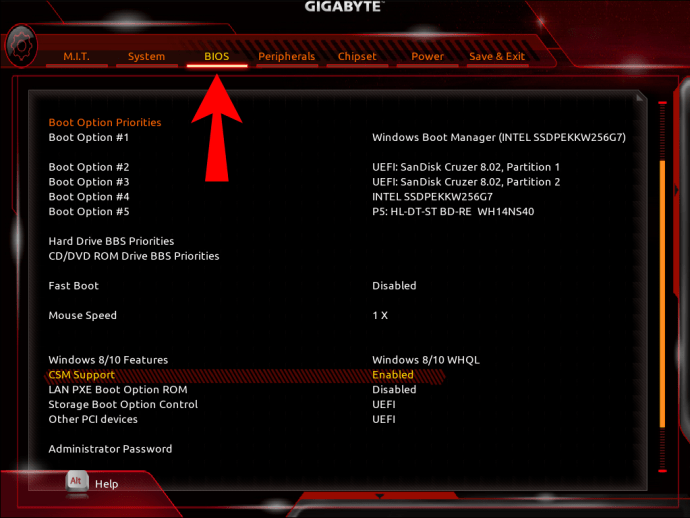
- قم بتغيير التمهيد بحيث يكون "USB / الأجهزة القابلة للإزالة" أولًا في القائمة.
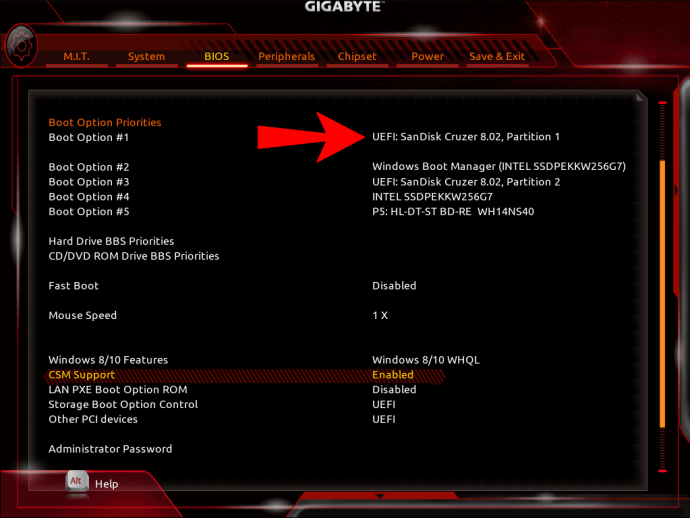
- انتقل إلى "حفظ وخروج".
- حدد "نعم" لتأكيد التغييرات.
- أعد تشغيل جهازك مرة أخرى.
عند تشغيل جهاز الكمبيوتر الخاص بك مرة أخرى ، سيتم تمهيد ملف ISO من محرك أقراص USB.
كيفية استخراج صور ISO ببرامج ضغط الملفات؟
في بعض الحالات ، لا يُقصد من صورة ISO أن يتم تمهيدها (على سبيل المثال ، Microsoft Office.) إذا كان الأمر كذلك ، فأنت بحاجة إلى استخدام برنامج ضغط الملفات لاستخراج ملف ISO إلى USB المنسق. لهذا الغرض ، يمكنك استخدام برنامج Express Zip File Compression.
- قم بتشغيل البرنامج بمجرد تنزيله.
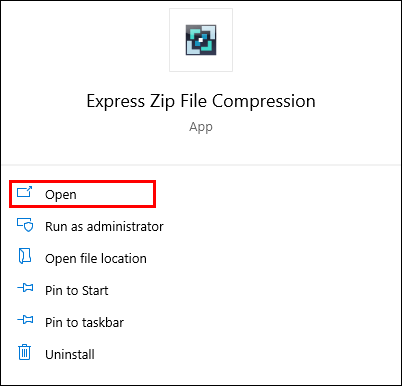
- انقر فوق "فتح" في الزاوية العلوية اليسرى من البرنامج.
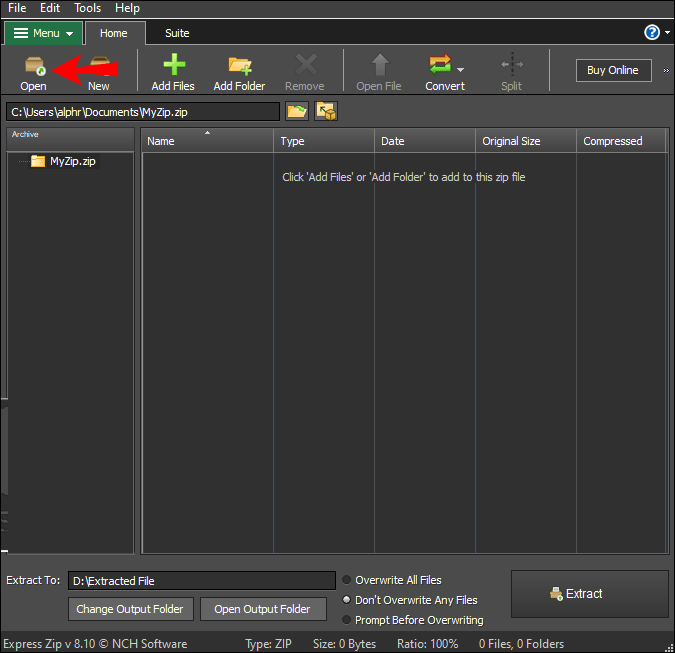
- اختر "فتح أرشيف موجود".
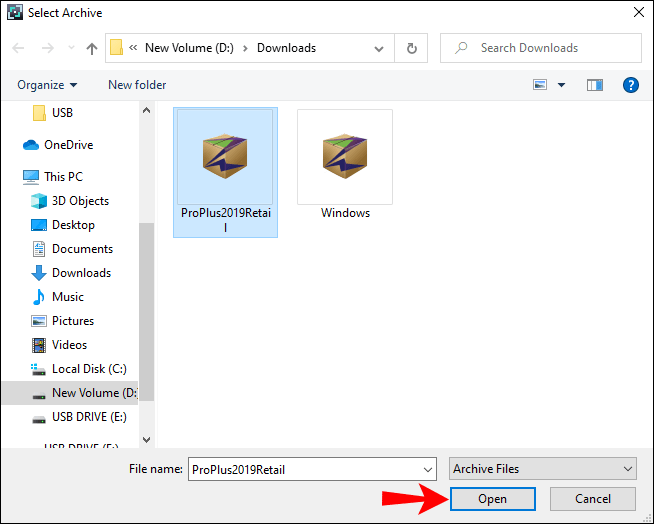
- انتقل إلى "تغيير مجلد الإخراج" في الزاوية اليسرى السفلية من الشاشة.
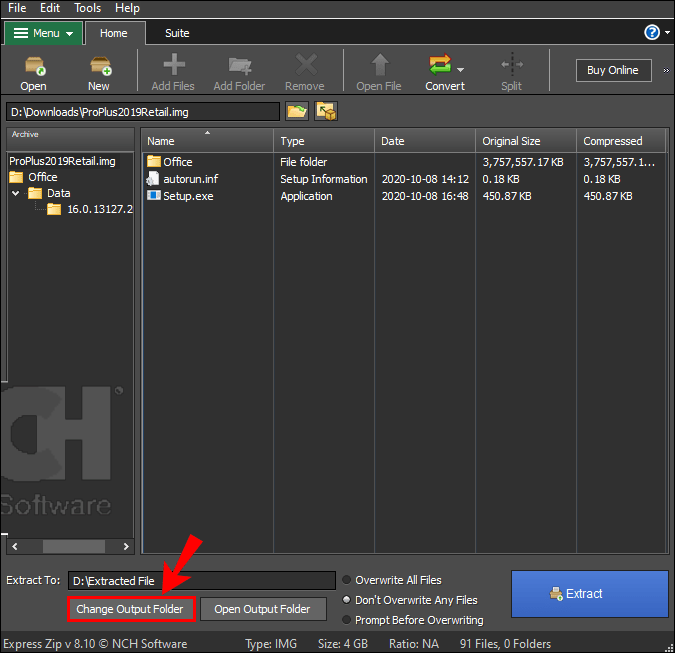
- حدد الموقع الذي تريده لملف ISO.
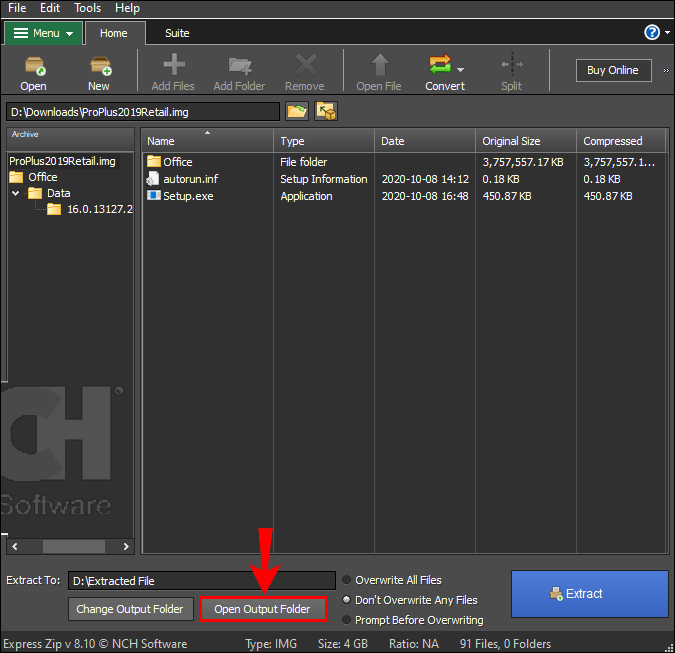
- انتقل إلى "استخراج" في الركن الأيمن السفلي.
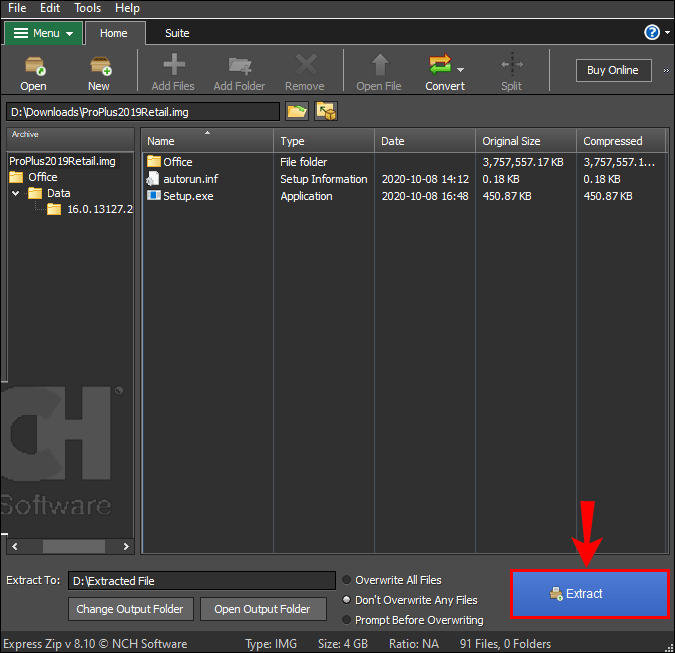
أسئلة وأجوبة إضافية
كيف يمكنني نسخ ملف ISO على قرص؟
لديك أيضًا خيار نسخ ملف ISO على قرص. إليك كيفية القيام بذلك على Windows:
1. أدخل قرصًا فارغًا في جهاز الكمبيوتر ، سواء كان قرصًا مضغوطًا أو قرص DVD.
2. ابحث عن ملف ISO الذي تريد نسخه.
3. انقر بزر الماوس الأيمن على الملف واختر "نسخ صورة القرص".
4. اختر خيار "التحقق من القرص بعد النسخ".
5. انتقل إلى الزر "حرق" في الركن الأيمن السفلي من النافذة.
6. انتظر حتى يتم نسخ ملف ISO على القرص.
7. اختر "إغلاق".
لنسخ ملف ISO على قرص موجود على جهاز Mac ، اتبع الخطوات التالية:
1. أدخل قرصًا فارغًا.
2. افتح "الباحث".
3. حدد موقع ملف ISO وانقر فوقه.
4. انتقل إلى "ملف" في شريط الأدوات العلوي.
5. اختر "نسخ صورة القرص" من قائمة الخيارات.
6. انقر فوق "حرق".
هذا كل ما في الأمر. الآن كل ما عليك فعله هو الانتظار حتى تكتمل عملية النسخ ، ويمكنك إخراج القرص من جهاز الكمبيوتر الخاص بك.
استيراد الملفات كصور ISO إلى محركات أقراص USB
أنت الآن تعرف كيفية نسخ ملفات ISO على محرك أقراص USB. أنت تعرف أيضًا كيفية استيراد أنظمة تشغيل مختلفة إلى ملفات ISO بحيث يمكنك إعادة تثبيتها على أجهزة مختلفة. في حين أن أداة Rufus هي الخيار الأفضل لنسخ صور ISO على محرك أقراص فلاش ، إلا أن هناك عددًا لا يحصى من البرامج الأخرى التي يمكنك استخدامها لهذا الغرض.
هل سبق لك أن نسخت ملف ISO على محرك أقراص USB؟ هل استخدمت أيًا من الطرق الموضحة في هذه المقالة؟ واسمحوا لنا أن نعرف في قسم التعليقات أدناه.